Pixel 4 uus kaamerarakendus tutvustab liideses mitmeid muudatusi ja enamasti on seda endiselt lihtne kasutada. Kuid on paar täiustatud funktsiooni ja režiimi, näiteks kahekordse särituse liugurid, mis parandavad selle pildistamisvõimalusi. Kui teate, mida need liugurid teevad, võivad need viia teie fotograafia järgmisele tasemele.
Kuidas kasutada Pixel 4 kahekordse särituse liugureid
Esimene asi on kõigepealt: kuidas kuvada liugureid, et saaksite neid kasutada. Kaamera liidesel ei saa särituse liugureid pidevalt kuvada, kuid need on saadaval igal ajal, kui puudutate pildinäidikut. Liugurid kuvatakse mitu sekundit ja jäävad kauemaks, kui muudate liugurit.
Liuguritega mängimiseks kulub vaid mõni minut, et näha, kuidas nad saavad fotot muuta.
Kahe särituse liugurite tõhusaks kasutamiseks peate mõistma mõningaid fotograafia põhiprintsiipe. Vasak (või ülemine, vertikaalselt) liugur on üldise heleduse liugur ja parem (või alumine) liugur on varjude liugur. Enamik inimesi mõistab, mida heleduse muutmine tähendab – see reguleerib kaamera valgustundlikkust, muutes kogu kaadri teatud määral heledamaks või tumedamaks. Varjude reguleerimine on veidi nüansirikkam - see reguleerib heledust
ainult raami tumedad osad, millel on palju peenem efekt, kuna see jätab ülejäänud valged ja värvid puutumata.Kui võtate mõne minuti staatilisele objektile suunatud liugurite liigutamiseks, tutvustate teile kiiresti nende võimalusi. Heleduse suurendamiseks libistage neid vasakule (või vertikaalsuunas üles) ja heleduse vähendamiseks paremale (või alla).
Kui pildistatav stseen on kogu kaadri ulatuses suhteliselt ühtlaselt valgustatud, peate mõnikord lihtsalt reguleerima üldist heledust, et saada soovitud kogu stseeni välimus. Kuid juhtudel, kui teil on segavalgustusega stseen või proovite rõhutada pimedat või heledate osade puhul võib varjude liugur olla kasulikum – ja selle mõju on tavaliselt suurem peen.
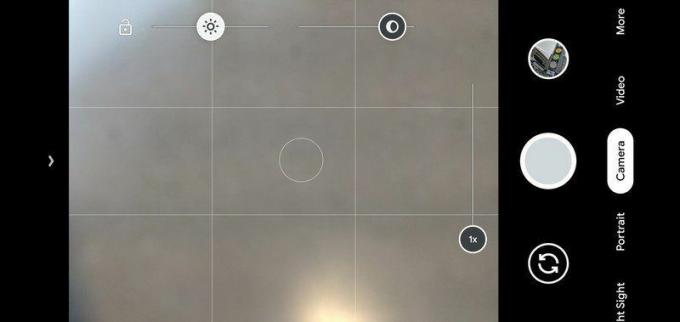
Automaatse teravustamise/särituse lukk säästab teid autofookuse pettumuste eest ja avab võimalused lahedate võtete tegemiseks.
Märkate, et pildiotsija puudutamine paneb kaamera ka sellele punktile keskenduma (mis on vaieldamatult puudutamise põhifunktsioon), seega pidage seda kindlasti meeles, kui puudutate liugureid kuvama. Kui olete pärast liuguri reguleerimist teinud, kui puudutate fookuse uuesti reguleerimiseks kusagil mujal, lähtestatakse liugurid vaikeasenditesse.
Kui võtate aega konkreetse võtte kadreerimiseks ja säritamiseks, on tõsiasi, et fookuse ja särituse liugurid lõpuks kohanduvad ja kaovad, masendav. Google mõtles selle peale ja pakub AF/AE "luku" režiimi – kui olete fookuskauguse määranud, puudutage fookuskauguse lukustamiseks heleduse liuguri kõrval olevat lukuikooni. Kui AF/AE on lukustatud, ei teravusta kaamera automaatselt, kui te liigute, ja seejärel hoiab mõlemad teie särituse liugurid seadistatuna, kuhu iganes te need ka jätsite.
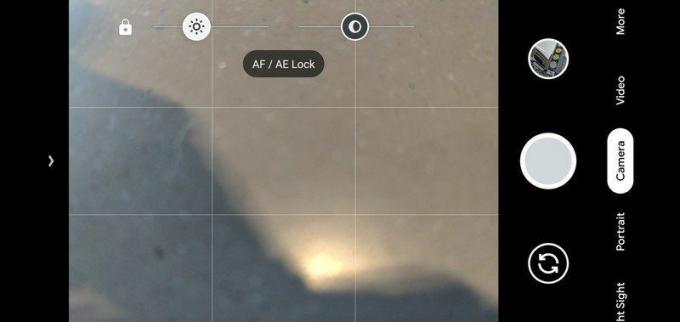
Ühe nupu ja kahe liuguri mõistmine võib muuta nii paljudes erinevates pildistamisolukordades.
Saate kasutada automaatse teravustamise lukku näiteks valikuliselt uduste võtete tegemiseks või lihtsalt takistada kaameral muudatusi tegemast, kui miski kaadris liigub või teie käed liiguvad. Kui autofookus on lukustatud, saate särituse liugureid siiski muuta ja see ei muuda fookuskohta seatud — ainus asi, mis luku eemaldab, on pildinäidikus mujal või lukuikooni puudutamine.
Särituse liugurid on saadaval ka video salvestamisel ja selles režiimis võite veelgi tõenäolisemalt kasutada AF/AE lukku, kui ise või teie objekt liigub. Isegi kui te käigu pealt säritust ei reguleeri, on kaamera fookust jahtimisest hoidmine väga kasulik.
Olenemata sellest, kas kasutate liugureid, lukku või mõlemat, teie Pixel 4 fotod ja videod paranevad teadmisega, kuidas need töötavad ja millal neid kasutada.
